建立自己的网站——WordPress部署方法
为什么要建立自己的网站
人们因为很多原因创建自己的网站。有的是为了展示公司,有的是为了谈论自己,还有一些是炫耀,也有一些只是为了记录,不过我感觉网站大多都是各种情绪和各种目第的混合产物。
其实不用管什么目的,就算建设网站,优化网站的过程,也是一种享受。
用什么建造网站
建造个人网站的方式多种多样,包含:
- 直接使用免费的博客服务,如:简书、博客园等
- 收费的网站服务,提供自助一站式服务,如:腾讯云、阿里云等
- 免费资源自建静态站,如:github,gitee
- 用服务器(vps)建站,可以有无限可能
下面将介绍使用服务器(vps),利用个人建站的NO.1 WordPress建设自己的网站。
开始部署WordPress
- 一个域名,可托管解析
- 一台服务器,拥有管理员权限
- 国内网站备案,本文不涉及
解析域名:
查看服务器的公网IP地址,在vps的托管商出查看。
在域名托管商出新建一条A记录,指向公网IP,完成域名解析。
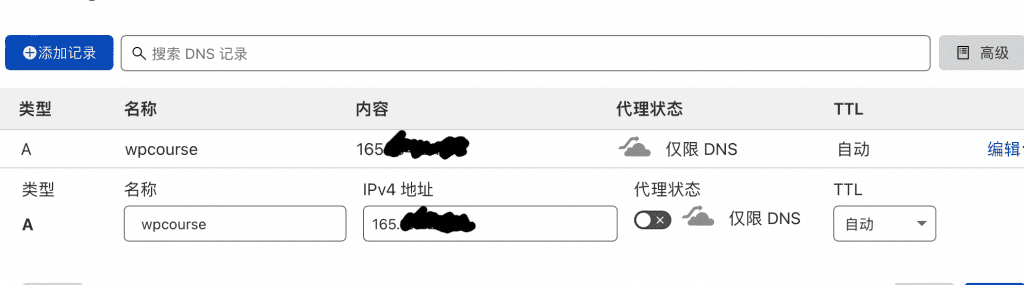
部署运行环境
安装宝塔面板
本文以root用户演示,安装宝塔为运行环境,也有其他很多的运行环境部署方式,请自行学习。如使用root之外的其他用户,请自己处理权限问题。
以root用户登陆到linux服务器(vps)后
安装Docker
curl -sSL https://get.daocloud.io/docker | sh
systemctl start docker
systemctl enable docker查看docker是否安装成功
docker -v拉取镜像
docker pull btpanel/btpanel:lnmp新建目录
mkdir -p /www/wwwroot && mkdir -p /www/server/data && mkdir -p /www/server/panel/vhost实例化镜像
docker run -d --net=host -v /www/wwwroot:/www/wwwroot -v /www/server/data:/www/server/data -v /www/server/panel/vhost:/www/server/panel/vhost btpanel/btpanel:lnmp去除宝塔面板强制要求注册的限制:
#查看宝塔镜像id:
docker ps
#记录下btpanel的container ID
#进入宝塔镜像:
docker exec -it [containerID] sh
#去除注册限制
sed -i "s|if (bind_user == 'True') {|if (bind_user == 'REMOVED') {|g" /www/server/panel/BTPanel/static/js/index.js #删除登录页
rm -rf /www/server/panel/data/bind.pl
#恢复限制--->如果有需求就执行,不需要就跳过
sed -i "s|if (bind_user == 'REMOVED') {|if (bind_user == 'True') {|g" /www/server/panel/BTPanel/static/js/index.js
- http://您的ip地址:8888/btpanel
- 默认用户:btpanel
- 默认密码:btpaneldocker
登陆宝塔面板,检查各个基础软件是否能够正常运行:
答案:点击最右边的卸载,然后选择“全部”选项卡,搜索mysql, 并安装
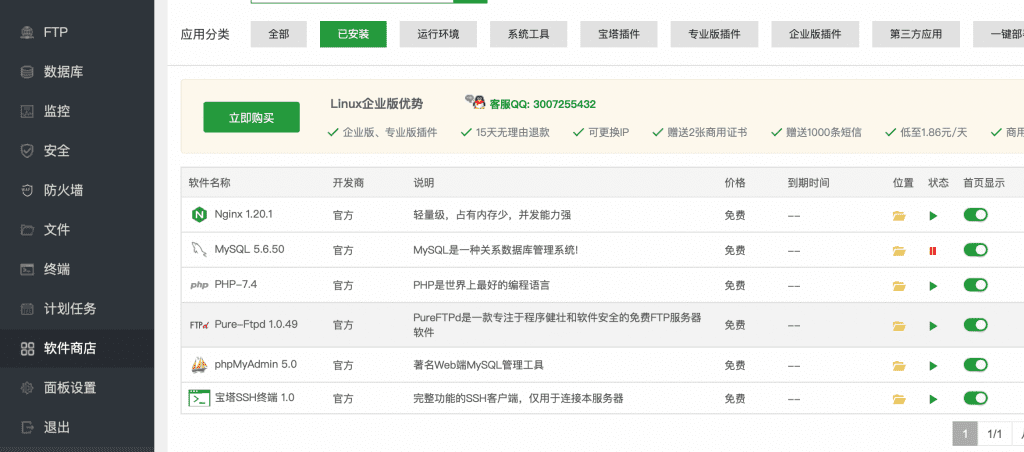
宝塔面板安全配置
1. 自定义面板端口:
在“安全”->“防火墙”放行自定义宝塔面板端口,本文为6888

在“面板设置”->“面板端口”设定为自定义端口6888
2. 修改宝塔面板默认用户名密码:
同时,在“面板设置”修改“面板用户”,“面板密码”,请务必使用复杂密码。修改后记住密码,以免造成麻烦。
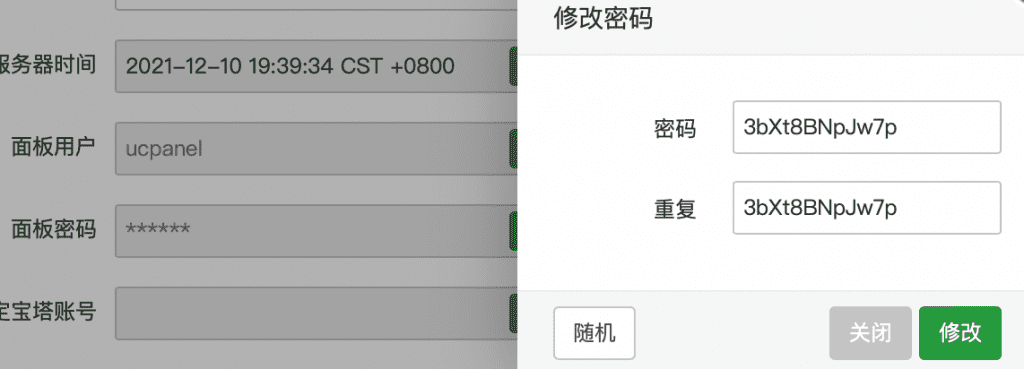
3. 删除面板默认8888登陆端口:
在“安全”->“防火墙”中删除8888端口
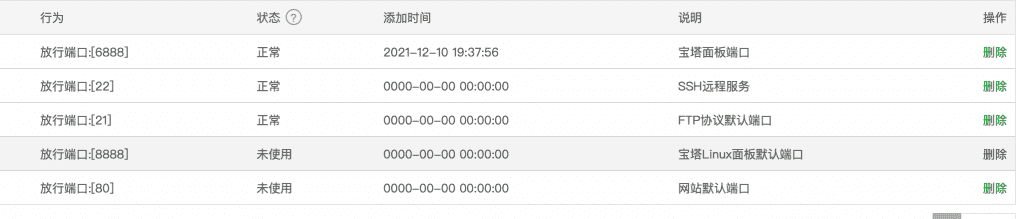
安装WordPress
1. 添加网站
在“网站”中,点击“添加站点”,输入自己的域名,不创建“FTP”“数据库”,选择“PHP-74”后,并确认提交:
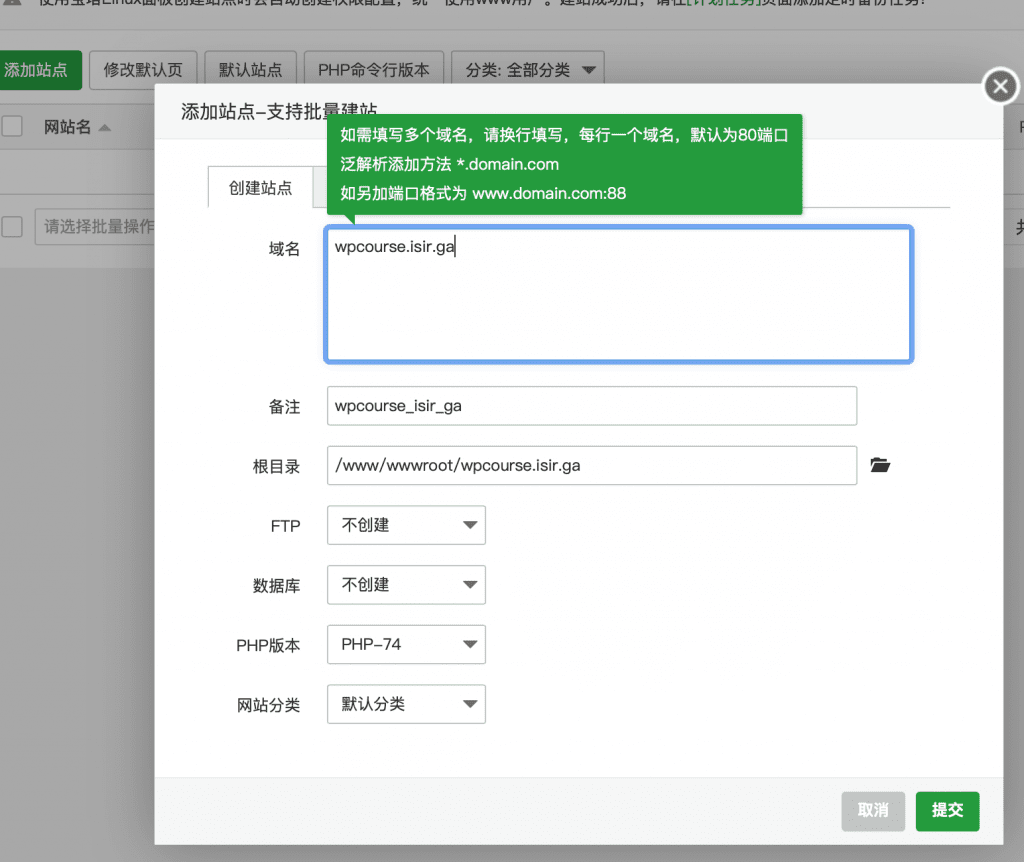
2. 下载WordPress安装程序
2.1 进入网站目录
点击站点根目录,进入目录管理界面
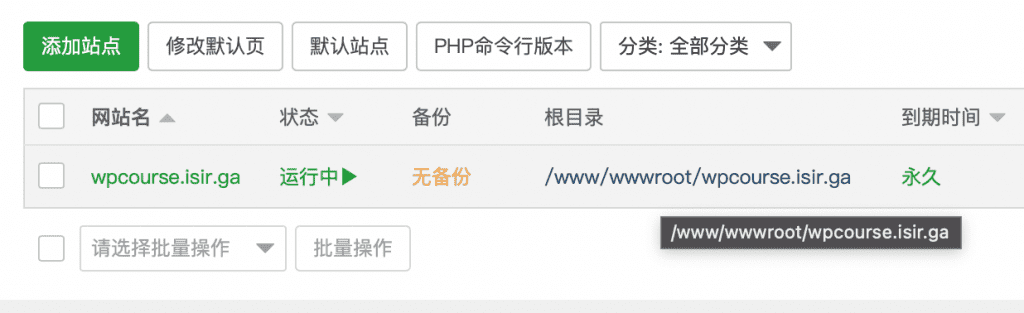
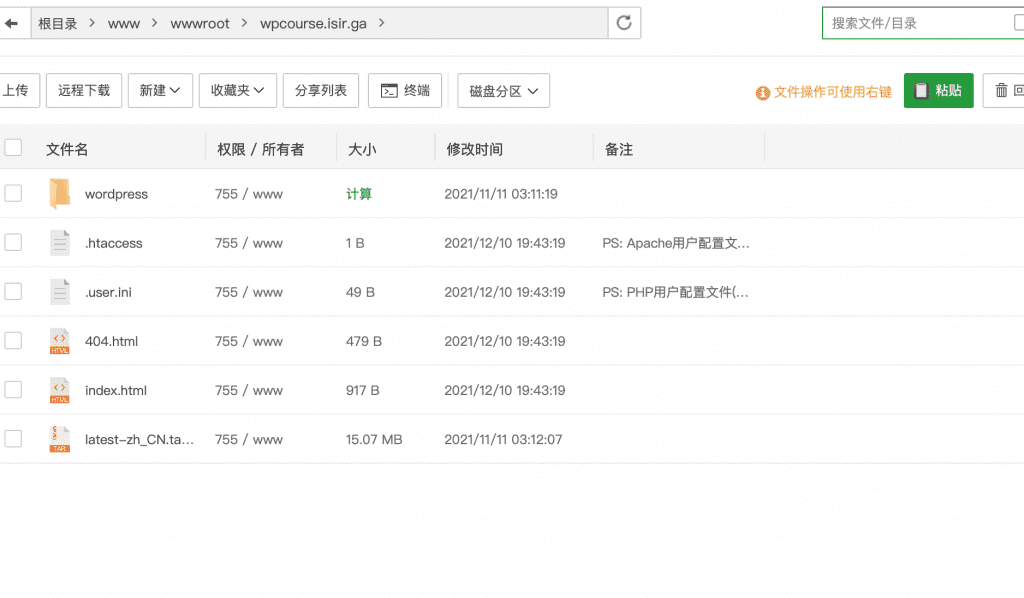
2.2 下载wordpress压缩包
点“左上”的“远程下载”,填入wordpress下载地址,确定:https://cn.wordpress.org/latest-zh_CN.tar.gz
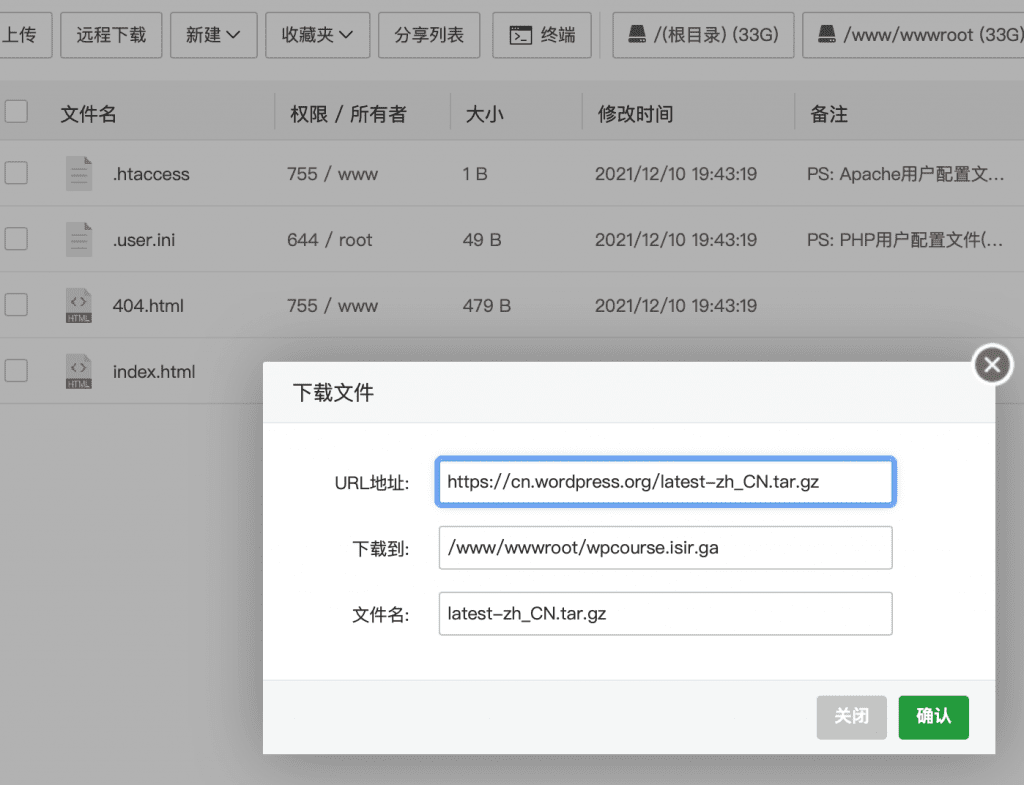
2.3 压缩包解压
下载完成后,找到文件latest-zh_CN.tar.gz,点击解压缩:
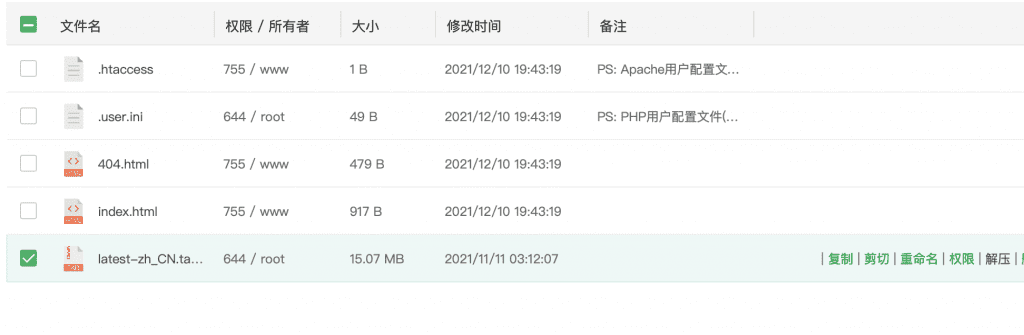
2.4 复制解压文件到网站根目录
点击进入wordpress目录下,选择所有文件,剪切所有文件到网站根目录
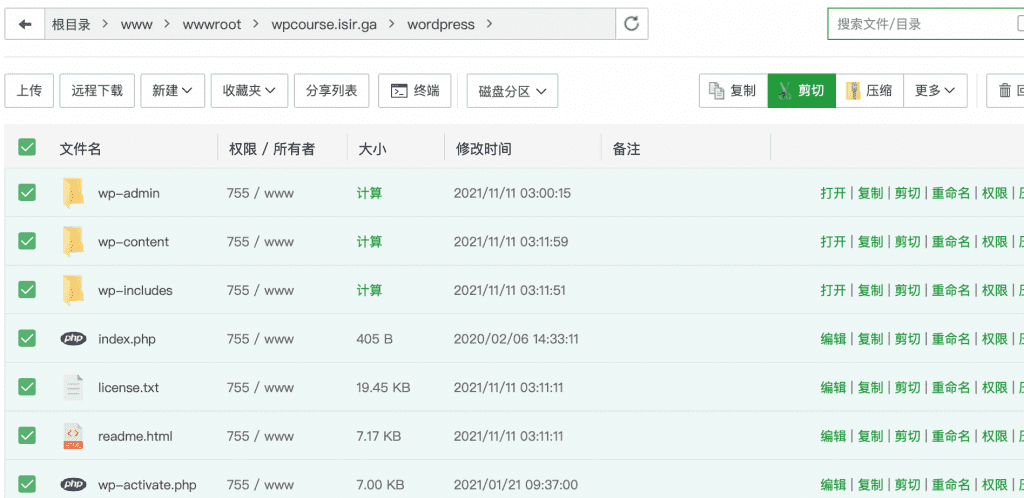
2.5 删除无用文件和文件夹
删除空wordpress文件夹和下载的wordpress压缩包:
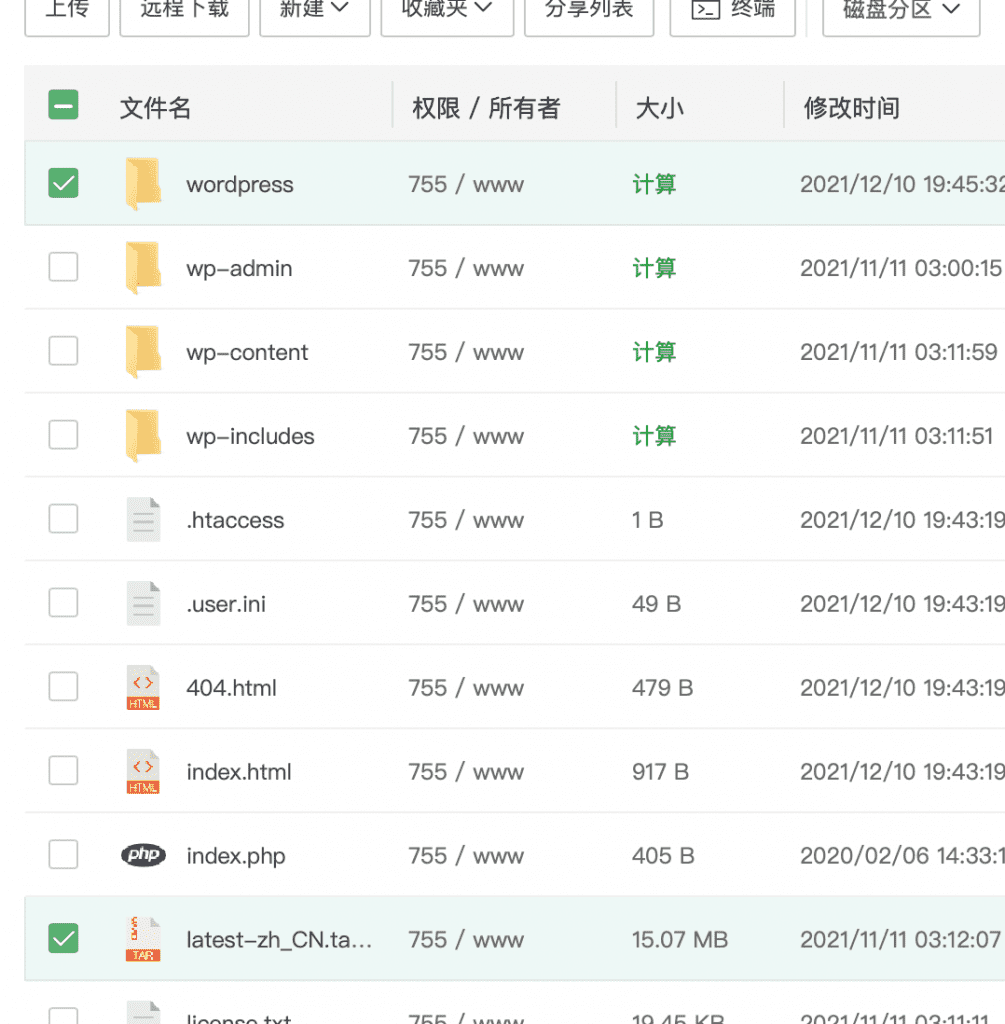
3. 新建WordPress专用数据库
3.1 添加数据库
点击左侧“数据库”,进入数据库管理界面,点击“填加数据库”
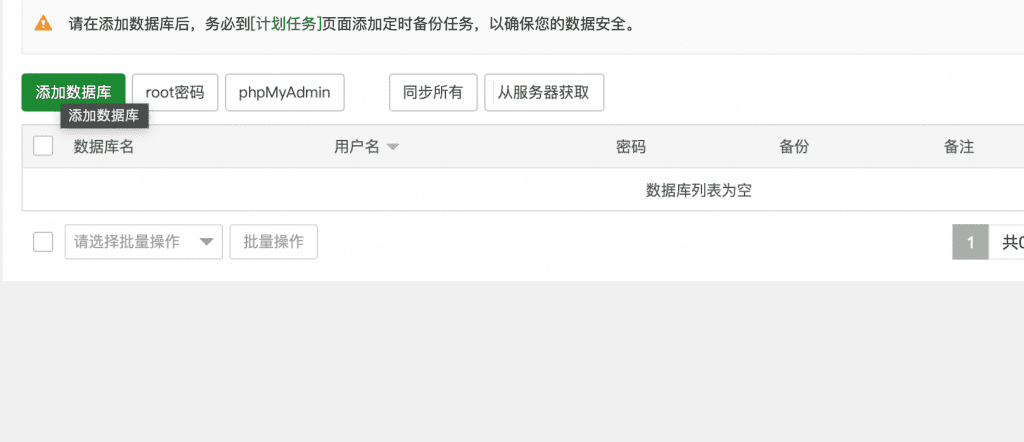
3.2 填写数据库参数
填入“数据库名”,“用户名”,“密码”,记录下来。点击“提交”
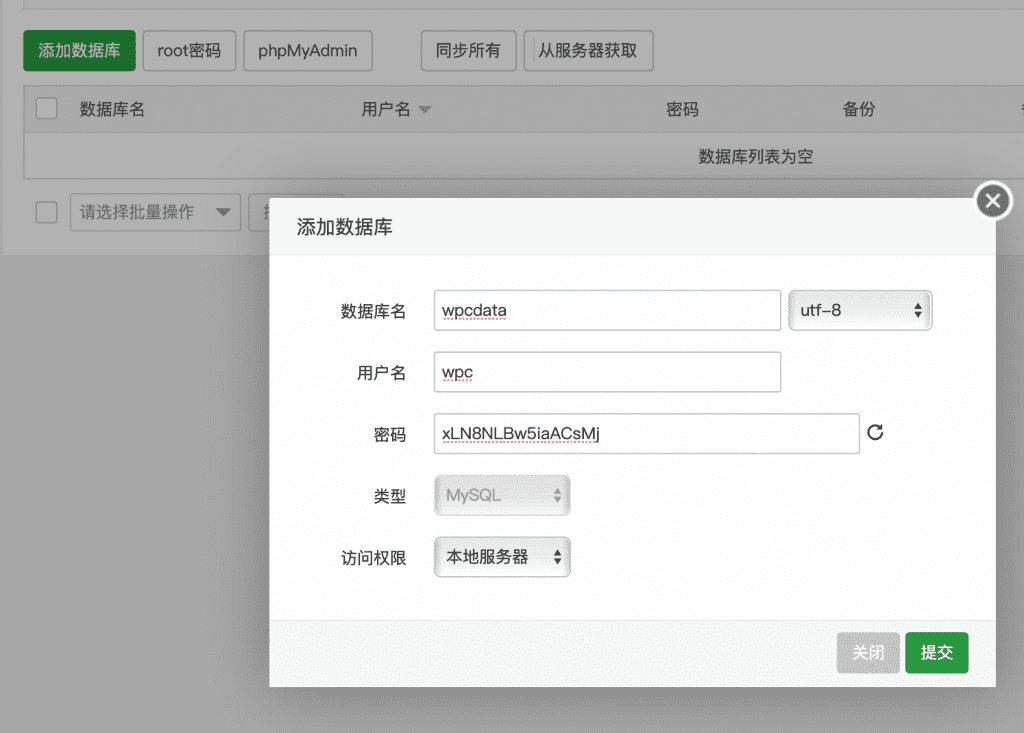
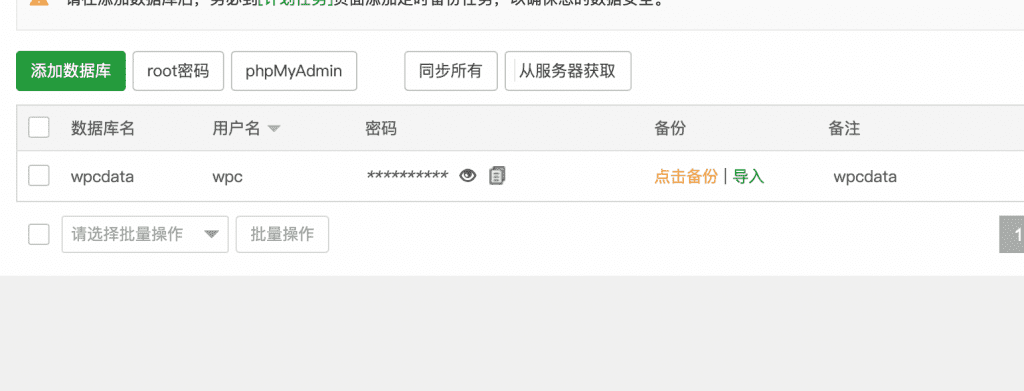
4. 安装WordPress
4.1 输入网址,进入安装流程
输入http://[自己的域名],点击“现在就开始”,开始wordpress安装
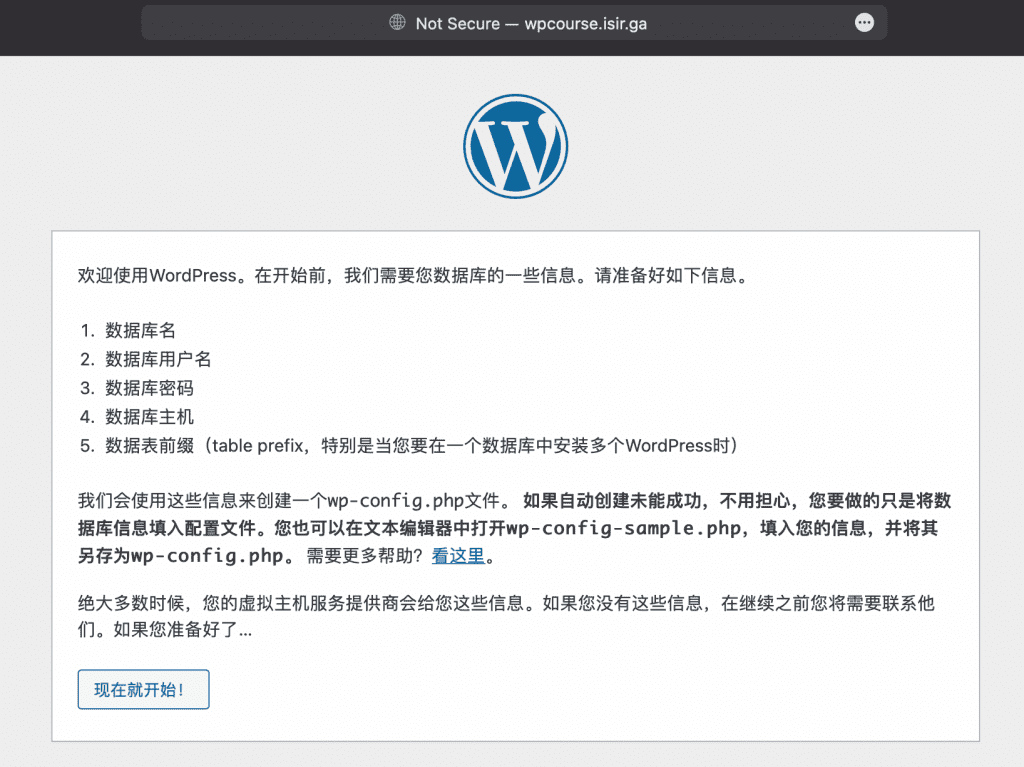
4.2 填入数据库信息
填入3.2中创建数据库所使用的“数据库名”、“数据库用户名”,“数据库密码”和“表前缀”----建议不要使用默认wp。“数据库主机”使用默认localhost即可。点击“提交”。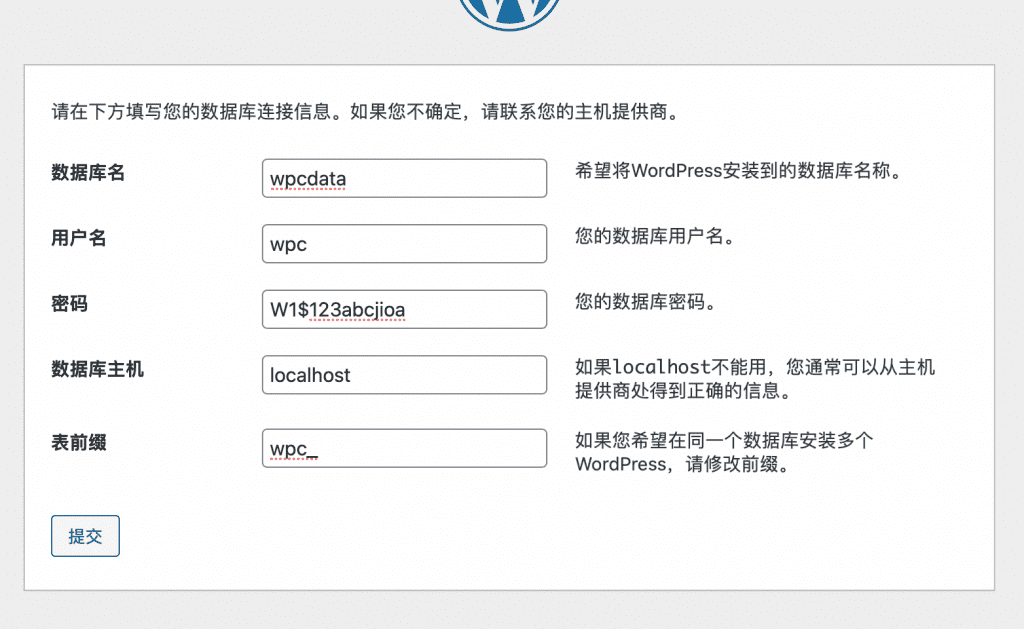
检测通过后,点击“运行安装程序”
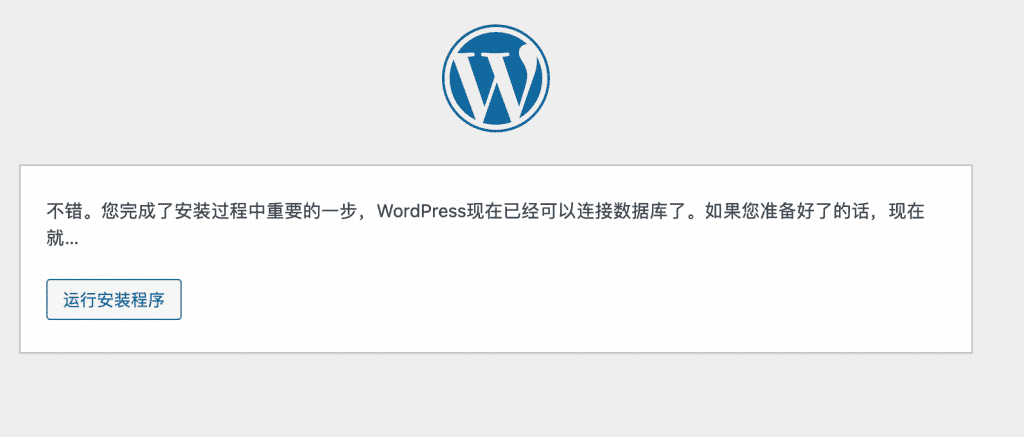
4.3 成功安装
显示安装成功界面,点击登陆
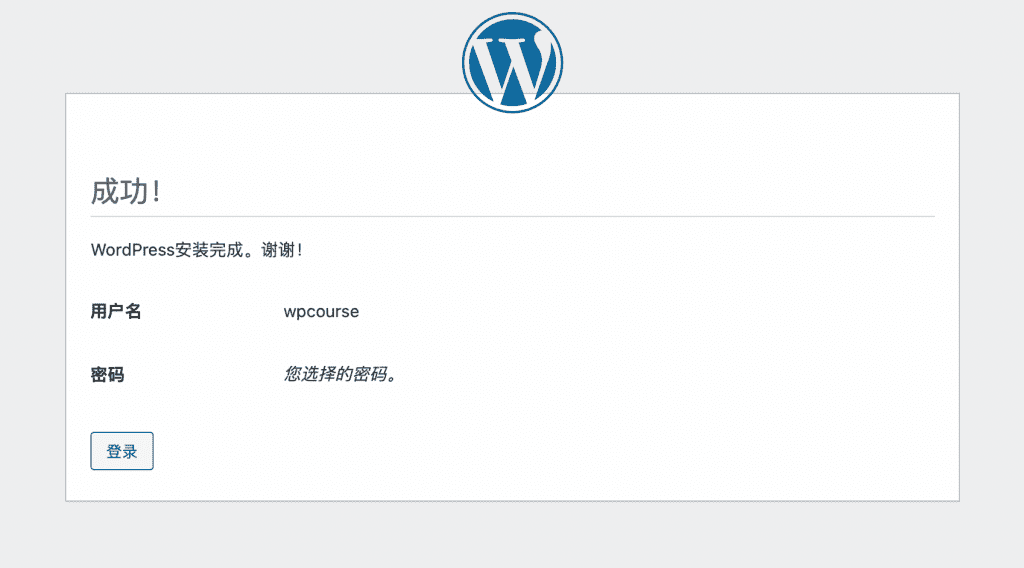
4.4 进入后台
登陆成功进入wordpress后台
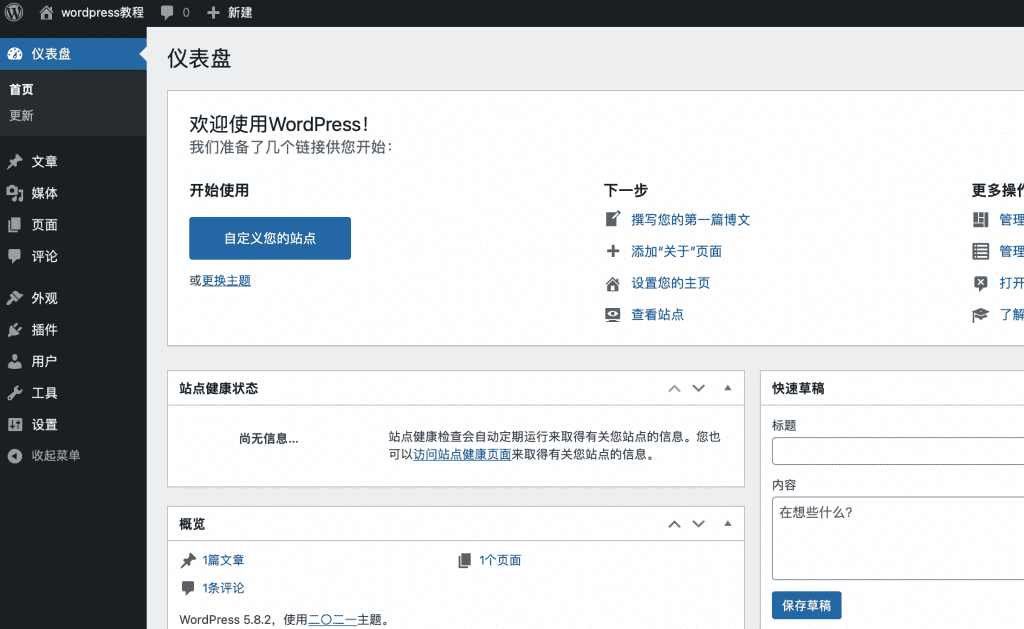
- 登陆wp后台,使用http://[域名]/wp-admin
- 本文未提及https加密证书的实现<---很重要
- 宝塔的英文项目,不用破解登陆,无广告清爽 https://hub.docker.com/u/aapanel
- 宝塔开心版本:hostcli.com